Einlesen und Verbuchen von Kontoauszügen
Suchen, vergleichen, verbuchen: die Bearbeitung von Kontoauszügen – aber fast ohne Mitarbeitereinsatz!
Jeder neue Kontoauszug ist der Startschuss für die immer gleich "spannende" Tätigkeit: den Abgleich und die Verbuchung eingegangener Zahlungen mit den offenen Belegen im Fakturasystem. Rechnet man im Schnitt mit ca. einer Minute, bis man wie beim Memory-Spiel ein passendes Pärchen identifiziert und als erledigt gekennzeichnet hat, kommt bei einem Auszug mir 40 Positionen schon eine ordentliche Zeitspanne zusammen.
Doch genug von den Methoden aus der buchhalterischen Steinzeit! Denn wenn Sie mit Fakturex arbeiten, gehört diese Belastung zu den Gruselmärchen von anno dazumal. Nehmen Sie den digitalen Auszug mit der Maus auf, lassen Sie ihn in den Importer fallen und setzen Sie mit einem Klick auf "Verarbeiten" die Maschinerie in Gang, welche für Sie in Windeseile automatisch die oben beschriebene Arbeit erledigt. Nach nur wenigen Sekunden wird Ihnen darauf "Belege verbucht 37x" als Report angezeigt. Und die Überprüfung der 3 noch fehlenden Belege, welche das System nicht eindeutig zuordnen konnte, ist ebenfalls gleich erledigt. Dabei lernt das System auch gleich mit und merkt sich sogar, falls Sie in diesem Zug die Zahlung über eine bestimmte IBAN manuell einem Datensatz zugeordnet haben. Zukünftig wird es sich in einem identischen Fall daran erinnern und sofort prüfen, ob es offene Beträge beim entsprechenden Datensatz gibt. Gesamte Bearbeitungsdauer: 3 Minuten 2 Sekunden statt 40 Minuten – was für eine riesige Effizienzsteigerung, finden Sie nicht auch?
Die Voraussetzungen schaffen: anlegen von firmeneigenen Bankkonten
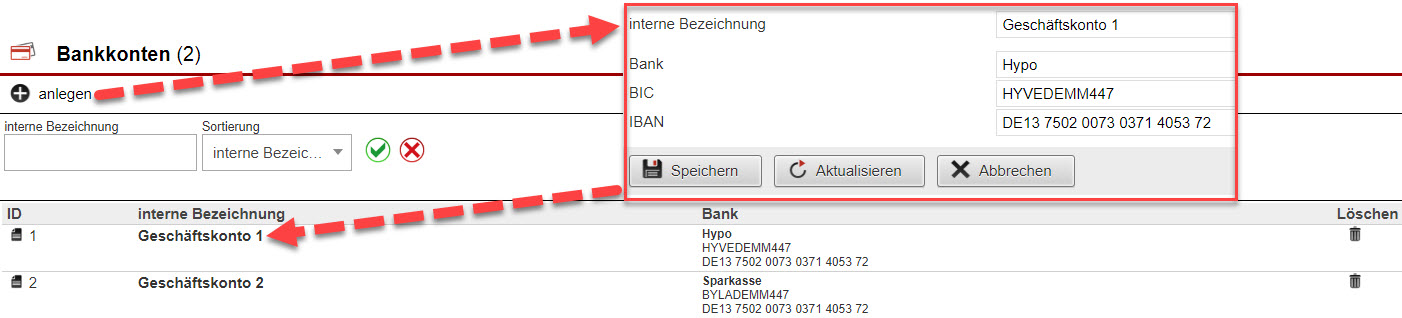
Um die Funktion des automatisierten Verarbeitens von Kontoauszügen verwenden zu können, müssen vorher die Daten Ihres eigenen Geschäftskontos in Fakturex hinterlegt werden. Begeben Sie sich hierfür im Menüpunkt "Einstellungen" in den Bereich "Faktura" und dort zum Unterpunkt "Bankkonten". Klicken Sie auf "anlegen", füllen Sie die Zeilen der erscheinenden Maske mit den nötigen Daten und bestätigen Sie mit "Speichern".
Falls Sie mehrere Firmenkonten besitzen, auf denen für die Faktura relevante Zahlungen eingehen, können Sie auch entsprechend verschiedene Konten anlegen. Bitte beachten Sie, dass Sie nur solange in der Lage sind die Daten eines Kontos zu bearbeiten oder zu löschen, bis es erstmalig für die Verbuchung eines Auszugs verwendet wurde.
Der Import von Kontoauszügen

Ab der Version Fakturex Pro steht Ihnen im Menüpunkt "Faktura" der Bereich "Kontoauszüge" zur Verfügung. Dort kann der Import von digitalen Kontoauszügen, welche Ihnen Ihre Banking-Software oder Ihr Online-Banking bereitstellt, vollzogen werden. Klicken Sie dafür einfach auf den Button "Import". Ziehen Sie die Datei des Kontoauszugs in das entsprechende Feld und Sie gelangen anschließend zur Maske für die manuelle Zuordnung von Dateiinhalten zu den Dateneingabefeldern. Diese ist Ihnen auch aus den anderen Importbereichen, z.B. für Kundendaten, oder Artikel, bekannt und wird auch genauso wie dort verwendet. Das System akzeptiert für die Verarbeitung Auszüge in den Formaten "Camt" (SEPA Standard), "MT940" und "Excel/CSV".

Nachdem optional Änderungen an den Spaltenzuordnungen vollzogen wurden, klicken Sie auf "weiter" und in der folgenden Import-Voransicht auf "Import durchführen". Das Ergebnis des Imports wird Ihnen in der Maske "Kontoauszüge" angezeigt, in welche Sie das System automatisch zurückgeschickt.
Die Verbuchung von Kontoauszügen
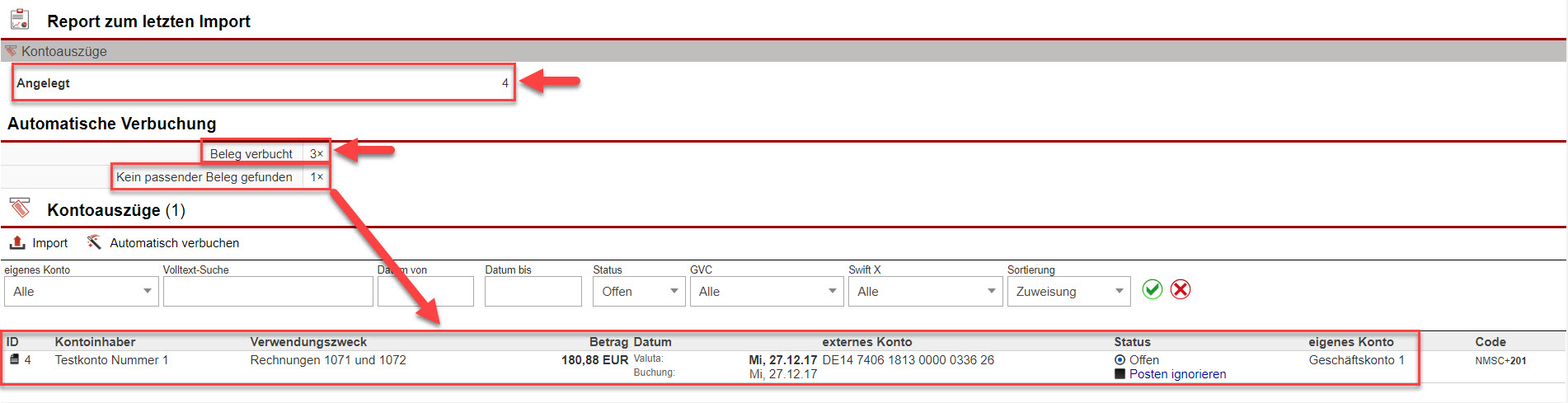
Gleich nach dem durchgeführten Import wird Ihnen in der Maske "Kontoauszüge" ein Report angezeigt. Sie erhalten Informationen darüber,
- wie viele Posten angelegt wurden.
- wie viele Posten sofort automatisch verbucht werden konnten.
- zu wie vielen Posten kein passender Beleg gefunden werden konnte.
Die nicht zuzuordnenden, mit dem Status "offen" versehenen, Posten finden Sie in einer Auflistung im gleichen Fenster.
Die automatische Verbuchung
Eine automatische Zuordnung und Verbuchung von Positionen auf dem Auszug wird gleich während des Imports durchgeführt, falls mehrere eindeutig zueinander passende Kriterien bei den Positionsdaten und den offenen Belegen erkannt wurden, wie z.B.:
- Beim Beleg muss es sich um eine Rechnung, eine Gutschrift oder einen Stornobeleg handeln.
- Der Beleg muss den Status "warte auf Zahlung" aufweisen.
- Buchungs- und Wertstellungsdatum des Betrags auf dem Auszug dürfen, vom Erstellungsdatum des Belegs aus gesehen, nicht in der Vergangenheit liegen.
- Die Beträge und deren Vorzeichen müssen, je nach Belegart, zueinander passen.
- Angaben zur Belegnummer/Kundennummer im Betreff des Auszugs oder die IBAN-Nummern des Überweisenden müssen mit den Angaben auf dem Beleg/im Kundendatensatz übereinstimmen.
Nach erfolgreicher automatischer Verbuchung verschwindet der entsprechende Auszug aus der Liste und der ausgeglichene Beleg wird mit dem Status "fertig" gekennzeichnet.
Tipp: Bei Bedarf können automatischen Überweisungen auch über den gleichnamigen Button im Bereich "Kontoauszüge" angestoßen werden. Dies dient beispielswiese dazu, um die nach manuellen Teilverbuchungen übrigen Beträge von mehreren Posten mit nur einem Klick auf andere, nun eindeutig passende, Belege zu verteilen. Mehr dazu im nächsten Punkt.
Die manuelle Verbuchung
Wie im Schaubild unter der Überschrift "Die Verbuchung von Kontoauszügen" zu sehen ist, kann es ab und zu passieren, dass keine automatische Verbuchung durchgeführt werden kann. Dies kann z.B. vorkommen, wenn Zahlungen vom Geschäftskonto getätigt wurden, für die es keine Stornobelege oder Gutschriften gibt (z. B. Restaurantrechnungen, Benzinrechnungen, etc.). Diese Auszugspositionen können Sie mit einem Klick auf den Button "Posten ignorieren" in der Spalte "Status" innerhalb der Auflistung ausblenden lassen.
Sollte ein Kunde mehrere Rechnungen in einem Gesamtbetrag oder Teilbeträge von Rechnungen überweisen, so stehen leider nicht genügend passende Kriterien zur Verfügung, anhand deren eine eindeutige Zuordnung erfolgen kann. Auch dadurch landet der Posten mit dem Status "offen" auf der Kontrollliste. Für diese Fälle gibt es ein gut durchdachtes Werkzeug für die manuelle Verbuchung.
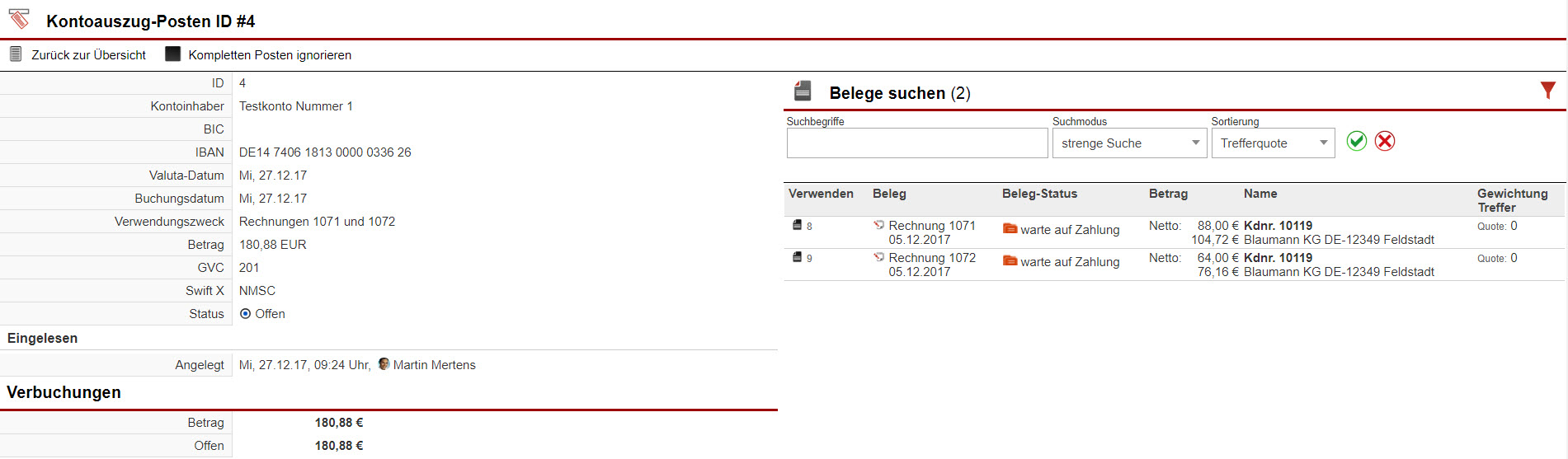
Im nun folgenden Beispiel handelt es sich um zwei eigentlich separate Rechnungen, die durch eine Überweisung als Gesamtbetrag beglichen wurden. Sie aktivieren die manuelle Zuordnung durch Klick auf die Positionsnummer (Spalte "ID"). Das daraufhin erscheinende Fenster ist zweigeteilt. Links werden Ihnen alle Informationen zur Position des Auszugs dargestellt. Rechts erhalten Sie eine Auflistung aller nicht finalisierten Belege.
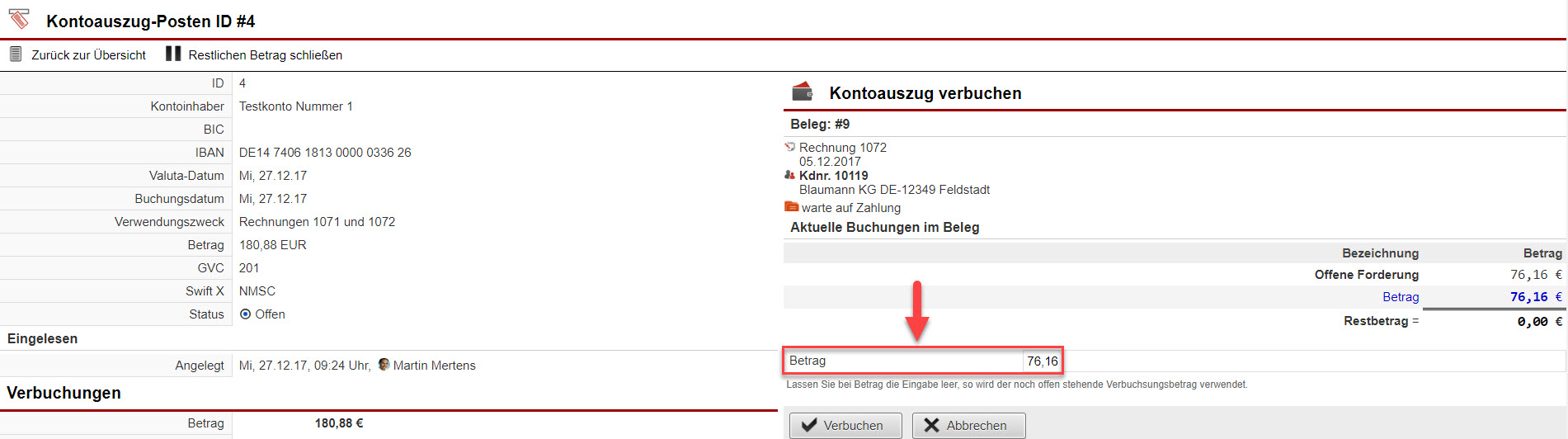
Für die Aufteilung des Betrags aus dem Auszug auf mehrere Belege führen Sie folgende Schritte durch:
- Sie können die Belege nach Suchbegriffen filtern, sodass Ihre Auswahl eingegrenzt wird.
- Bei der strengen Suche werden nur Belege mit dem Status "warte auf Zahlung" durchsucht.
- Bei der erweiterten Suche werden auch andere, nicht finalisierte Belege durchsucht, sodass dadurch das Filterergebnis umfangreicher werden kann.
- Klicken Sie auf den gewünschten Beleg.
- Tragen Sie den passenden Teilbetrag in die Zeile "Betrag" ein.
- Bestätigen Sie den Vorgang mit "Verbuchen".
Der noch übrige Betrag des Auszugs und die bereits verbuchten Summen sehen Sie ebenfalls auf der linken Seite unter "Verbuchungen". Sobald nach den Teilverbuchungen der Wert der Auszugsposition auf 0 gesunken ist, überführt Sie das System automatisch wieder in das Fenster "Kontoauszüge", wo Ihnen der gerade fertig verbuchte Posten mit dem Status "Verbucht" angezeigt wird.
Tipp: In der Spalte "Gewichtung/Treffer" auf der rechten Seite des Fensters wird Ihnen angezeigt, wie wahrscheinlich es ist, dass ein Beleg zur Position des Auszugs passen könnte. Dies dient zu Beschleunigung Ihrer Suche. Sie können auch eine Sortierung Ihres Filterergebnisses danach einstellen.
Buchungen korrigieren
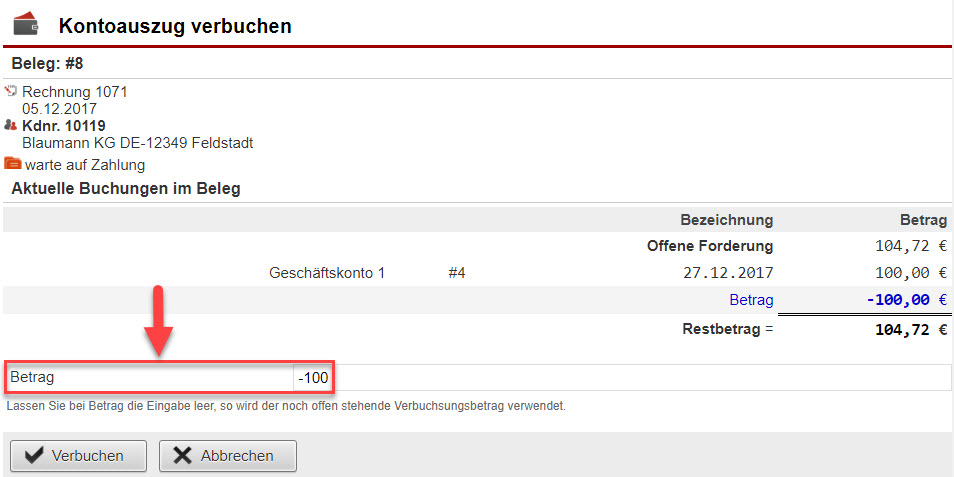
Hoppla, Sie haben sich beim manuellen Verbuchen eines Teilbetrags vertippt? Keine Sorge, eine Korrektur ist ganz schnell durchführbar. Öffnen Sie im Fenster für die manuelle Zuordnung erneut den Beleg, auf dem der falsche Betrag gelandet ist. Buchen Sie ihn einfach mit einem Minus als Vorzeichen wieder gegen. Er wird darauf wieder zum Restwert des Postens, von dem er zuvor bei der Teilverbuchung abgezogen wurde, addiert und steht wieder zur Verteilung zur Verfügung.
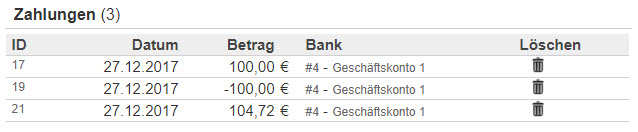
In der Darstellungsmaske eines jeden Belegs befindet sich auch eine Tabelle, welche Ihnen Aufschluss über die beim ihm getätigten Verbuchungen gibt. Verbuchungen über einen Kontoauszug erkennen Sie an der Angabe der Auszugs-ID-Nummer (z.B. "#4"). Löschen Sie hier eine Zahlung, welche mit einem Auszug in Verbindung stand, so wird der Posten im Bereich "Kontoauszüge" reaktiviert und wieder mit dem entsprechenden Wert ausgestattet. Sie können diesen danach neu verbuchen.
Hinweis: Damit ein finalisierter Beleg nach dem Löschen einer Teilbuchung wieder für eine neue Buchung zur Verfügung steht, muss vorher sein Status manuelle von "fertig" wieder auf "warte auf Zahlung" zurückgestellt werden.
Sie möchten mehr über die Datenimportfunktionen im AkquiseManager und bei Fakturex erfahren? Dann haben wir hier genau die richtige Zusammenstellung von News-Beiträgen für Sie vorbereitet:
"Intelligente Spaltenzuordnung im Importer"
"Import von Zahlungseinstellungen"
"Der Artikellisten-Import im AkquiseManager"
"Verbesserungen bei der Artikel-Importfunktion"
